Saat browsing di web, kita pasti ingin pengalaman yang lebih cepat dan mulus. Salah satu cara untuk mencapai hal ini adalah dengan mengaktifkan akselerasi hardware pada browser. Akselerasi hardware memungkinkan browser kita menggunakan daya pemrosesan dari kartu grafis dan hardware lainnya untuk meningkatkan kinerja dan kecepatan browsing.
Jika Anda menggunakan Chrome, cara mengaktifkan akselerasi hardware sangatlah mudah. Cukup ikuti langkah-langkah berikut:
1. Buka Chrome dan ketik "chrome://settings" di bilah URL.
2. Gulir ke bawah hingga menemukan opsi "Lainnya" dan pilih "Pengaturan Lanjutan".
3. Cari bagian "System" dan aktifkan opsi "Gunakan akselerasi perangkat keras jika tersedia".
Dengan mengaktifkan akselerasi hardware ini, Chrome akan menggunakan kemampuan grafis kartu perangkat keras Anda untuk memuat halaman web lebih cepat dan memastikan responsifitas yang lebih baik.
Jika Anda menggunakan Safari di komputer Mac, prosesnya sedikit berbeda:
1. Buka Safari dan pilih "Safari" di bilah menu atas.
2. Pilih "Preferences" atau "Preferensi".
3. Masuk ke tab "Advanced" atau "Lanjutan".
4. Di sisi bawah jendela, centang opsi "Show Develop menu in menu bar" atau "Tampilkan menu Pengembang di bilah menu".
5. Setelah itu, pada bilah menu, pilih "Develop" atau "Pengembang", kemudian pilih "Experimental Features" atau "Fitur Eksperimental".
6. Aktifkan opsi "Use hardware acceleration when available" atau "Gunakan akselerasi perangkat keras jika tersedia".
Sekarang, Safari akan menggunakan akselerasi hardware untuk memuat halaman web lebih cepat dan memberikan pengalaman browsing yang lebih mulus.
Jika Anda menggunakan browser Microsoft Edge, caranya hampir mirip dengan Chrome:
1. Buka Edge dan klik pada ikon tiga titik di pojok kanan atas jendela.
2. Pilih "Settings" atau "Pengaturan" di menu drop-down.
3. Gulir ke bawah dan klik pada "Advanced" atau "Lanjutan".
4. Aktifkan opsi "Use hardware acceleration when available" atau "Gunakan akselerasi perangkat keras jika tersedia".
Dengan mengaktifkan akselerasi hardware, Edge akan menggunakan kemampuan perangkat keras untuk memuat halaman web lebih cepat dan membuat pengalaman browsing Anda lebih responsif.
Sekarang, apa yang harus dilakukan jika Anda ingin mengaktifkan akselerasi hardware di browser favorit Anda? Coba cari di menu pengaturan browser apakah ada opsi untuk mengaktifkannya. Jika ada, ikuti langkah-langkah yang telah disebutkan sebelumnya. Namun, perlu diingat bahwa tidak semua browser mendukung akselerasi hardware, dan beberapa mungkin tidak memiliki opsi untuk mengaktifkannya.
Jadi, jika Anda ingin browsing yang lebih cepat, mulus, dan responsif, mengaktifkan akselerasi hardware dapat menjadi pilihan yang baik. Ini adalah fitur yang sudah didukung oleh banyak browser seperti Chrome, Safari, dan Edge, dan dapat membuat pengalaman browsing Anda menjadi lebih baik. Cobalah mengaktifkan akselerasi hardware dan rasakan perbedaannya sendiri!
Mengapa Akselerasi Hardware Penting dalam Browser
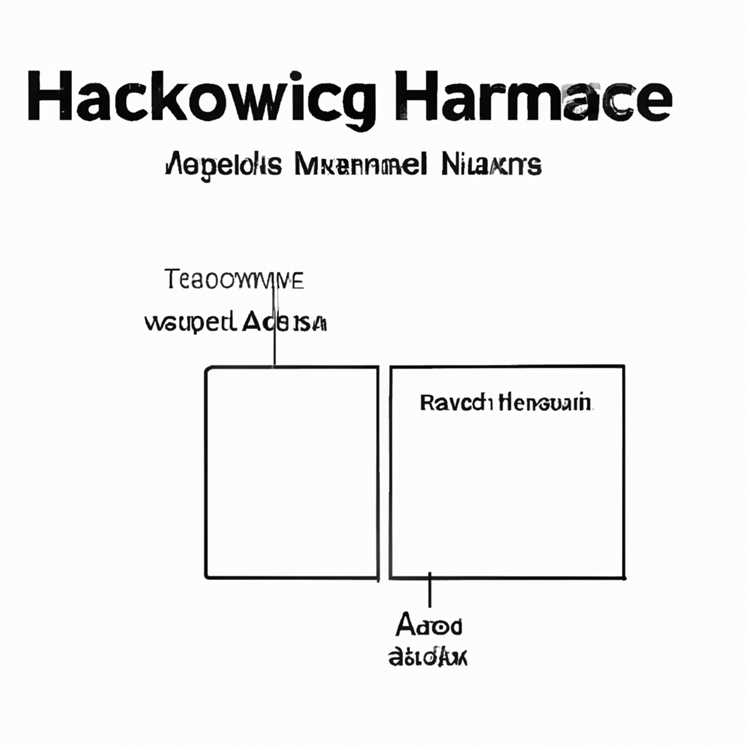
Akselerasi hardware adalah fitur yang memungkinkan browser Anda menggunakan kartu grafis komputer Anda untuk mempercepat rendering dan kinerja visual. Hal ini memungkinkan browser untuk memberikan pengalaman browsing yang lebih cepat, responsif, dan mulus.
Browser modern seperti Google Chrome dan Microsoft Edge sudah mencakup fitur akselerasi hardware secara default. Namun, ada beberapa pengaturan yang harus Anda aktifkan jika ingin memastikan bahwa fitur ini diaktifkan dan berfungsi dengan baik.
Bagaimana Akselerasi Hardware Membantu Browser Anda
Akselerasi hardware membuat browsing web Anda menjadi lebih cepat dengan memindahkan sebagian beban pemrosesan grafis ke kartu grafis komputer. Daripada bergantung pada CPU komputer untuk menggambar dan merender objek grafis, akselerasi hardware menggunakan GPU (Graphics Processing Unit) untuk melakukan tugas-tugas tersebut. Hal ini mengurangi beban pada CPU dan memungkinkan browser untuk lebih fokus pada memuat dan menampilkan konten web.
Akselerasi hardware juga membantu meningkatkan responsifitas dan kehalusan browser Anda. Dengan menggunakan fitur ini, Anda akan menemukan bahwa tata letak halaman web memuat lebih cepat, animasi dan efek transisi menjadi lebih mulus, dan video serta audio streaming (seperti YouTube) tidak lagi tersendat-sendat.
Bagaimana Cara Mengaktifkan Akselerasi Hardware di Browser Anda
Di beberapa browser, fitur akselerasi hardware mungkin sudah diaktifkan secara default. Namun, jika Anda ingin memastikan bahwa fitur ini diaktifkan dan berfungsi dengan baik, berikut langkah-langkahnya:
| Browser | Cara mengaktifkan akselerasi hardware |
|---|---|
| Google Chrome |
|
| Microsoft Edge |
|
Setelah Anda mengaktifkan akselerasi hardware, Anda akan melihat peningkatan kinerja dan kecepatan browsing web Anda. Pastikan juga untuk memeriksa apakah kartu grafis Anda mendukung fitur ini. Jika Anda sudah menggunakan adblocker, pastikan untuk menonaktifkannya pada halaman web yang Anda gunakan untuk menguji akselerasi hardware, karena adblocker dapat mengganggu pengujian.
Cara Memeriksa Apakah Akselerasi Hardware Aktif
Jika Anda menggunakan browser untuk menjelajah web dan ingin mengoptimalkan pengalaman browsing Anda, mengaktifkan akselerasi hardware bisa membantu membuatnya lebih cepat dan lebih lancar. Artikel ini akan menunjukkan kepada Anda cara memeriksa apakah akselerasi hardware Anda sudah aktif atau belum.
Pastikan Anda Menggunakan Versi Terbaru dari Browser Anda
Sebelum kita melihat cara memeriksa apakah akselerasi hardware Anda sudah aktif, pastikan Anda menggunakan versi terbaru dari browser Anda. Perbarui browser Anda ke versi terbaru untuk memastikan Anda memiliki semua fitur terbaru dan perbaikan bug.
Langkah-langkah untuk Memeriksa Akselerasi Hardware:
- Buka browser Anda dan buka sebuah halaman web.
- Ketikkan "chrome://gpu" di bilah URL untuk browser Google Chrome atau "about:support" untuk browser Mozilla Firefox.
- Pencarian baris "Hardware-accelerated video decoding" atau "GPU Accelerated Windows" dalam daftar dan pastikan statusnya aktif.
| Nama Browser | URL untuk Memeriksa Akselerasi Hardware |
|---|---|
| Google Chrome | chrome://gpu |
| Mozilla Firefox | about:support |
Jika status akselerasi hardware aktif, berarti akselerasi hardware sudah diaktifkan di browser Anda. Namun, jika statusnya tidak aktif, berikut adalah beberapa alasan mengapa akselerasi hardware tidak aktif:
- Anda menggunakan versi browser yang tidak mendukung akselerasi hardware.
- Sistem operasi Anda tidak mendukung akselerasi hardware.
- Driver kartu grafis Anda tidak terbaru atau tidak mendukung akselerasi hardware.
Jika setelah memeriksa Anda menemukan bahwa akselerasi hardware masih tidak aktif, Anda dapat mencoba mengaktifkannya dengan mengikuti langkah-langkah berikut:
- Buka menu pengaturan browser Anda.
- Cari pengaturan yang terkait dengan akselerasi hardware, yang mungkin berada di bagian "Keamanan" atau "Pengaturan Lanjutan".
- Aktifkan opsi yang mengizinkan akselerasi hardware atau matikan opsi yang dapat menonaktifkannya.
Setelah Anda mengaktifkan akselerasi hardware, Anda mungkin perlu me-restart browser Anda agar perubahan tersebut berlaku. Kemudian, buka kembali halaman web dan periksa apakah akselerasi hardware sudah aktif.
Dengan mengaktifkan akselerasi hardware, Anda dapat mengoptimalkan pengalaman browsing Anda. Memiliki akselerasi hardware yang aktif memungkinkan browser Anda untuk memproses tugas-tugas yang berat lebih efisien, membuat halaman web lebih cepat dimuat, video streaming menjadi lebih mulus, dan audio/video menjadi bersih dan jernih. Jadi, jika Anda ingin menjelajah web dengan lebih lancar dan lebih cepat, pastikan akselerasi hardware sudah aktif di browser Anda!
Cara Mengaktifkan Akselerasi Hardware di Chrome

Jika Anda menggunakan versi terbaru dari browser Google Chrome, Anda dapat memanfaatkan fitur akselerasi hardware untuk membuat pengalaman menjelajah Anda menjadi lebih cepat dan responsif. Akselerasi hardware adalah fitur yang memanfaatkan GPU (unit pemrosesan grafis) pada kartu grafis komputer Anda untuk meningkatkan kecepatan dan kinerja browser.
Jika Anda masih bingung tentang apa itu akselerasi hardware dan bagaimana mengaktifkannya, berikut adalah langkah-langkahnya:
- Pertama-tama, pastikan Anda memiliki versi terbaru Google Chrome. Anda dapat memeriksa versi yang Anda gunakan dengan membuka menu "Help" di browser dan memilih opsi "About Google Chrome". Jika Anda menggunakan versi terbaru, Anda dapat melanjutkan ke langkah berikutnya.
- Setelah itu, buka jendela browser baru dan masukkan "chrome://flags" (tanpa tanda kutip) ke bilah alamat. Ini akan membuka halaman pengaturan yang dikenal sebagai "Chrome Flags" di Chrome.
- Selanjutnya, Anda akan melihat daftar opsi yang dapat Anda aktifkan atau nonaktifkan. Di jendela pencarian di bagian atas halaman, masukkan "hardware acceleration" (tanpa tanda kutip) untuk mempermudah menemukan opsi yang relevan.
- Hasil pencarian harus mencakup entri yang disebut "Hardware accelerated video decode" dan "Hardware-accelerated video encode". Pastikan opsi-opsi ini diaktifkan.
- Setelah mengaktifkan opsi-opsi tersebut, Anda perlu me-restart browser untuk mengaplikasikan perubahan. Tutup semua jendela browser yang sedang terbuka, lalu buka kembali Chrome.
- Sekarang, akselerasi hardware seharusnya sudah diaktifkan di browser Anda. Anda dapat mengujinya dengan membuka beberapa halaman web atau mengakses fitur-fitur yang menggunakan grafik, seperti streaming video atau game berbasis web. Anda seharusnya melihat peningkatan kecepatan dan responsifitas yang signifikan.
Itulah cara mengaktifkan akselerasi hardware di Chrome. Jika Anda ingin menonaktifkan fitur ini karena alasan tertentu, Anda dapat mengikuti langkah yang sama dan mematikan opsi-opsi yang sudah diaktifkan sebelumnya.
Perlu diingat bahwa akselerasi hardware mungkin tidak didukung di semua komputer. Jika Anda mengalami masalah atau penurunan kinerja setelah mengaktifkan fitur ini, Anda dapat kembali ke pengaturan Chrome Flags dan menonaktifkannya. Setiap komputer memiliki konfigurasi yang berbeda, jadi penting untuk mencoba dan menyesuaikan pengaturan sesuai kebutuhan Anda.
Dengan mengaktifkan akselerasi hardware, Anda dapat membuat Chrome berjalan lebih cepat dan responsif. Fitur ini memungkinkan pengalaman menjelajah yang lebih mulus dan meningkatkan kinerja secara keseluruhan.
Cara Mengatasi Masalah Akselerasi Hardware di Chrome
Jika Anda mengalami masalah dengan akselerasi hardware di Chrome, ada beberapa langkah yang dapat Anda coba untuk mengatasinya. Akselerasi hardware adalah fitur yang memanfaatkan daya pemrosesan dari kartu grafis komputer Anda untuk memberikan pengalaman penelusuran yang lebih lancar dan cepat.
Jika Anda tidak tahu apakah akselerasi hardware sudah diaktifkan atau belum, Anda dapat memeriksa pengaturan di Chrome dengan cara berikut:
- Buka Chrome dan klik ikon tiga titik di pojok kanan atas. Pilih "Settings".
- Pada halaman Settings, gulir ke bawah dan klik "Advanced".
- Cari opsi "Use hardware acceleration when available" dan pastikan opsi ini diaktifkan.
Jika Anda sudah mengaktifkan opsi akselerasi hardware, tetapi masih mengalami masalah, ada beberapa hal yang dapat Anda coba:
- Perbarui driver kartu grafis Anda. Menggunakan driver terbaru dapat membantu memperbaiki masalah akselerasi hardware.
- Matikan ekstensi atau add-on yang dapat mengganggu akselerasi hardware. Beberapa ekstensi seperti adblocker dapat mempengaruhi performa akselerasi hardware.
- Tutup tab yang tidak perlu. Banyak tab yang terbuka dapat membebani kinerja akselerasi hardware.
- Coba restart Chrome. Kadang-kadang memulai ulang browser dapat membantu memperbaiki masalah akselerasi hardware.
- Jika masalah masih berlanjut, coba periksa situs web yang Anda kunjungi. Beberapa situs mungkin tidak sepenuhnya mendukung akselerasi hardware.
Jika setelah mencoba langkah-langkah di atas masalah akselerasi hardware masih berlanjut, mungkin ada masalah pada kartu grafis atau sistem Anda yang perlu diperbaiki. Anda dapat mencoba menghubungi dukungan teknis atau ahli komputer untuk mendapatkan bantuan lebih lanjut.
Dengan mengaktifkan akselerasi hardware, Anda dapat meningkatkan responsifitas dan kecepatan browsing Anda di Chrome. Fitur ini juga berguna saat menonton video di YouTube atau streaming audio/video di browser Anda. Jadi, pastikan akselerasi hardware diaktifkan agar dapat memaksimalkan pengalaman penelusuran Anda.
Manfaat Mengaktifkan Akselerasi Hardware di Browser Anda
Ketika Anda mengaktifkan akselerasi hardware di browser Anda, ada banyak manfaat yang Anda dapatkan. Fitur ini memiliki kemampuan untuk meningkatkan kinerja browsing Anda dan membuat pengalaman online Anda menjadi lebih lancar dan cepat.
1. Pengalaman Browsing yang Lebih Cepat
Dengan mengaktifkan akselerasi hardware, browser Anda akan menggunakan kekuatan GPU (Graphics Processing Unit) yang telah ada di dalam komputer atau perangkat Anda. GPU telah dikembangkan dengan teknologi yang canggih untuk mengolah grafis dan visualisasi, oleh karena itu, dengan menggunakan GPU untuk memproses tampilan web, halaman web akan menjadi lebih cepat untuk dimuat dan ditampilkan secara responsif.
2. Kualitas Video yang Lebih Tinggi dan Streaming yang Lancar
Mengaktifkan akselerasi hardware di browser Anda juga memungkinkan Anda untuk menonton video di YouTube dan platform streaming lainnya dengan kualitas yang lebih tinggi dan streaming yang lebih lancar. Ketika akselerasi hardware diaktifkan, GPU akan menangani pemrosesan video, sehingga meningkatkan kualitas dan kehalusan video yang Anda tonton.
3. Kinerja Browser yang Lebih Responsif
Dengan akselerasi hardware diaktifkan, browser Anda akan memiliki kinerja yang lebih responsif. Fitur ini memungkinkan browser untuk dengan cepat merender dan menampilkan elemen-elemen halaman web, membuat scroll dan zoom menjadi lebih lancar, dan mengurangi jeda saat memasuki halaman baru.
4. Mengoptimalkan Penggunaan Mesin Pencari
Akselerasi hardware juga dapat membantu mengoptimalkan penggunaan mesin pencari seperti Google atau Bing. Ketika melakukan pencarian, hasil pencarian dan fitur lainnya akan lebih cepat muncul dan ditampilkan, memungkinkan Anda mencari dan menavigasi dengan lebih efisien.
Terlepas dari manfaat yang ditawarkan, perlu diingat bahwa tidak semua browser dan kartu grafis mendukung fitur akselerasi hardware. Jadi, sebelum mengaktifkannya, pastikan browser Anda sudah mendukung fitur ini dan kartu grafis Anda juga didukung.





